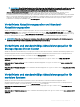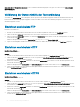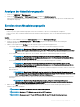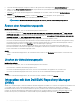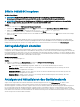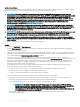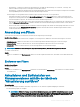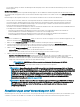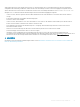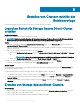Users Guide
Erstellen von Clustern mithilfe der
Betriebsvorlage
In diesem Kapitel nden Sie Informationen zum Erstellen von Storage Spaces Direct-Clustern.
Logischen Switch für Storage Spaces Direct-Cluster
erstellen
Info über diese Aufgabe
Erstellen Sie einen logischen Switch über OMIMSSC in SCVMM.
ANMERKUNG: Die im Abschnitt Konguration für Verwaltung eingegebene IP-Adresse überschreibt die IP-Adresse, die in der
Betriebssystemkomponente der vordenierten Betriebsvorlage von Storage Spaces Direct angegeben ist.
Schritte
1 Erweitern Sie in OMIMSSC den Punkt Konguration und Bereitstellung, klicken Sie auf Clusteransicht und klicken Sie dann auf
Logischen Switch für Cluster erstellen.
2 Geben Sie einen Namen für den logischen Switch an und wählen Sie die in SCVMM vorhandene Hostgruppe für die Zuweisung des
logischen Switches aus.
3 Geben Sie die folgenden Details ein und klicken Sie dann auf Erstellen.
a Geben Sie in Konguration für Verwaltung die Details zu Subnetz, Start-IP, End-IP, DNS-Server, DNS-Sux und Gateway
an.
ANMERKUNG
: Geben Sie die Subnetzinformationen in CIDR-Notation (Classless InterDomain Routing) an.
b Geben Sie in Konguration für Speicher die Details zu VLAN, Subnetz, Start-IP und End-IP an.
4 Geben Sie einen eindeutigen Jobnamen und eine Beschreibung für den Job ein und klicken Sie auf Erstellen.
Um diesen Job zu verfolgen, ist standardmäßig die Option Zur Jobliste wechseln ausgewählt.
Nächste Schritte
Um zu überprüfen, ob der logische Switch erfolgreich erstellt wurde, suchen Sie im Dropdownmenü auf der Seite Cluster erstellen nach
dem Namen des logischen Switches.
Um die Details des logischen Switches anzuzeigen, führen Sie die folgenden Schritte in SCVMM aus:
1 Um den Namen des logischen Switches anzuzeigen, klicken Sie auf Fabric und klicken Sie unter Netzwerk auf Logische Switches.
2 Um das Uplink Port Prole (UPP) des logischen Switches anzuzeigen, klicken Sie auf Fabric und klicken Sie unter Netzwerk auf
Logische Switches.
3 Klicken Sie zum Anzeigen des Netzwerks des logischen Switches auf Fabric, und klicken Sie unter Netzwerk auf Logische
Netzwerke.
Erstellen von Storage Spaces Direct-Clustern
Voraussetzungen
• Stellen Sie sicher, dass Sie ein logisches Netzwerk erstellen, indem Sie die Funktion Netzwerk für Cluster kongurieren verwenden.
• Stellen Sie sicher, dass Sie SC2016 VMM verwenden.
• Stellen Sie sicher, dass Sie die Windows Server 2016 Datacenter Edition verwenden
9
60 Erstellen von Clustern mithilfe der Betriebsvorlage